Как скачать и установить Eclipse для запуска Java
Ниже приведено пошаговое руководство по загрузке и установке Eclipse IDE:
Шаг 1) Установка Eclipse
Откройте браузер и введите https://www.eclipse.org/
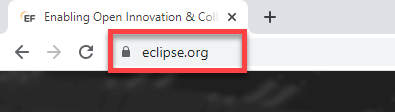
Шаг 2) Нажмите кнопку «Загрузить».
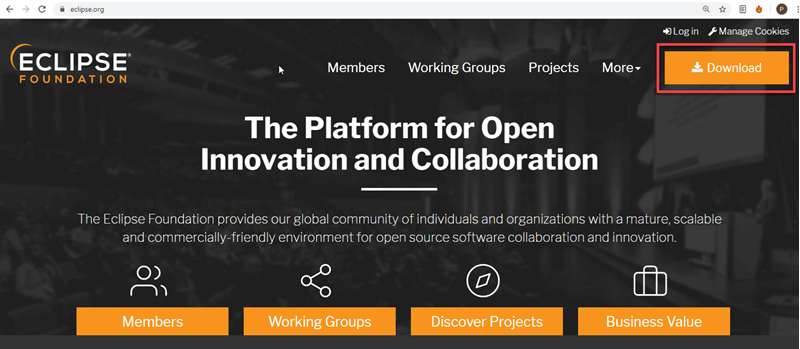
Шаг 3) Нажмите кнопку «Загрузить 64-битную версию»
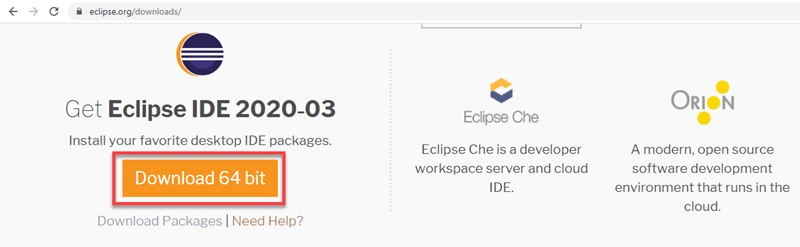 <сильный>
<сильный>
Шаг 4) Нажмите кнопку «Загрузить»
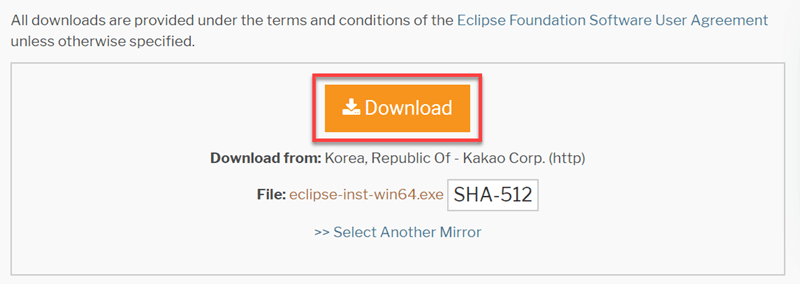 <сильный>
<сильный>
Шаг 4) Установите Эклипс.
- Нажмите «Загрузки» в проводнике Windows.
- Щелкните файл «eclipse-inst-win64.exe».
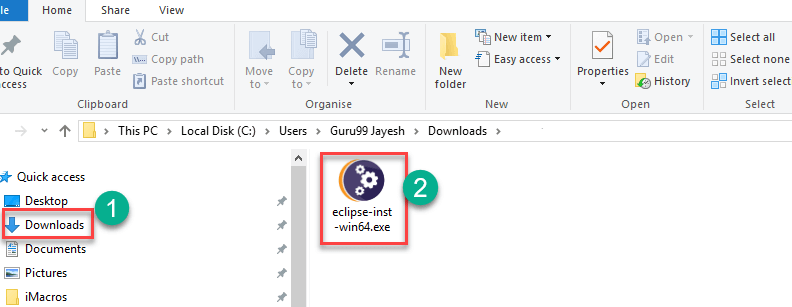 <сильный>
<сильный>
Шаг 5) Нажмите кнопку «Выполнить»
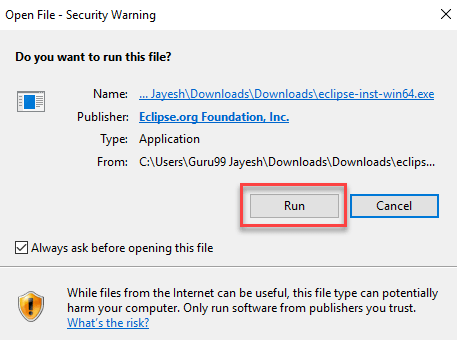 <сильный>
<сильный>
Шаг 6) Нажмите «Eclipse IDE для разработчиков Java»
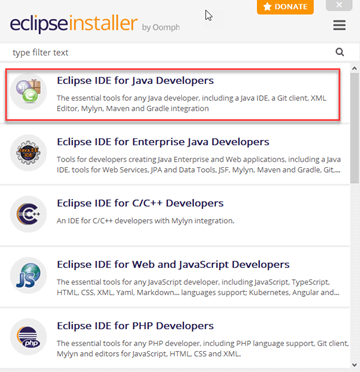 <сильный>
<сильный>
Шаг 7) Нажмите кнопку «УСТАНОВИТЬ»
 <сильный>
<сильный>
Шаг 8) Нажмите кнопку «ЗАПУСТИТЬ».
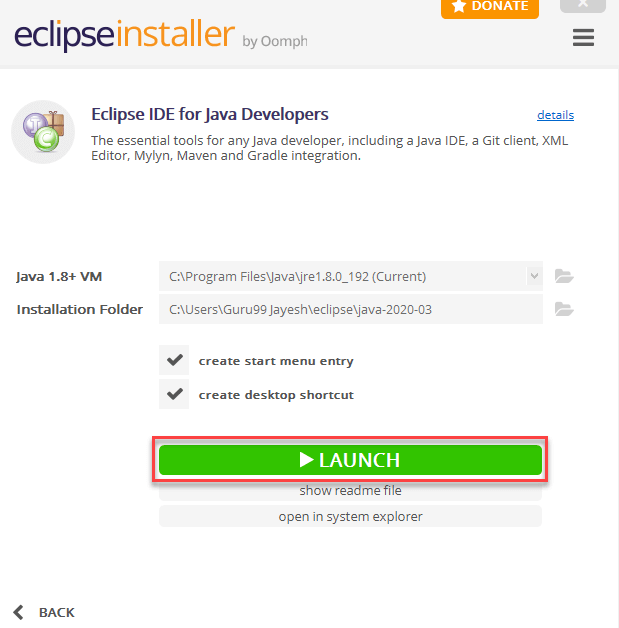 <сильный>
<сильный>
Шаг 9) Нажмите кнопку «Запустить».
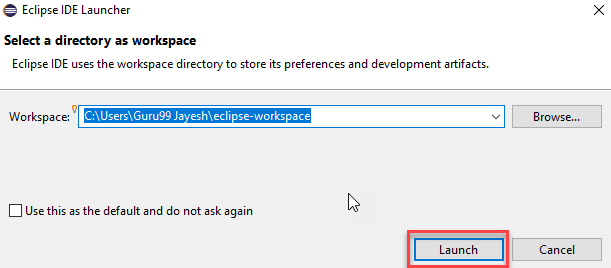 <сильный>
<сильный>
Шаг 10) Нажмите ссылку «Создать новый проект Java».
 <сильный>
<сильный>
Шаг 11) Создайте новый Java-проект
- Напишите название проекта.
- Нажмите кнопку "Готово".
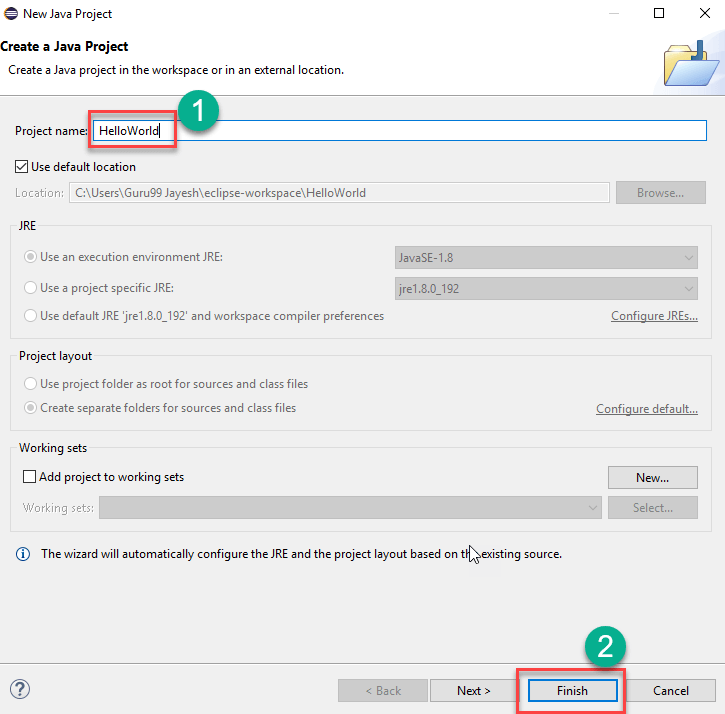 <сильный>
<сильный>
Шаг 12) Создать пакет Java.
- Перейти к «источник».
- Нажмите «Создать».
- Нажмите "Пакет".
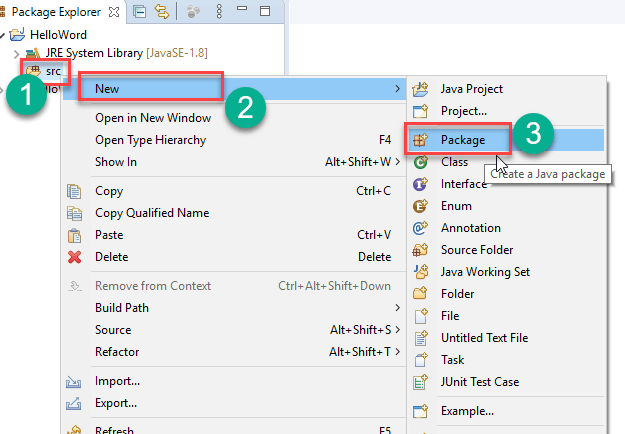
Шаг 13) Написание имени пакета.
- Напишите название пакета
- Нажмите кнопку "Готово".
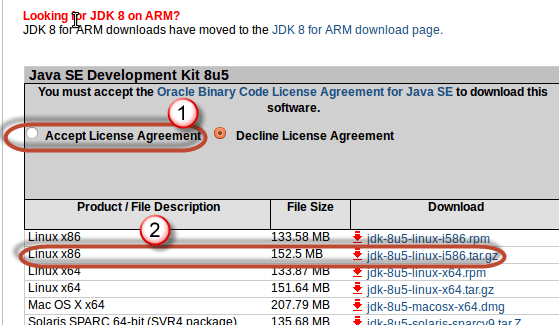
Шаг 14) Создание класса Java
- Нажмите на созданный вами пакет.
- Нажмите «Создать».
- Нажмите "Класс".
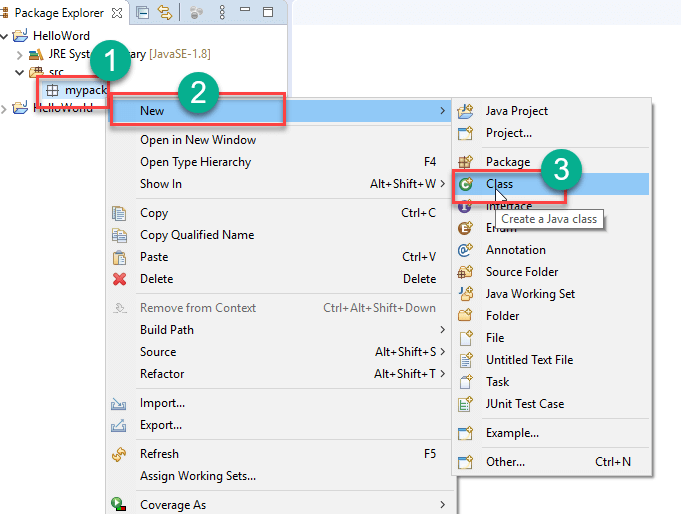
Шаг 15) Определение класса Java.
- Напишите название класса
- Установите флажок "public static void main (String[] args)".
- Нажмите кнопку "Готово".
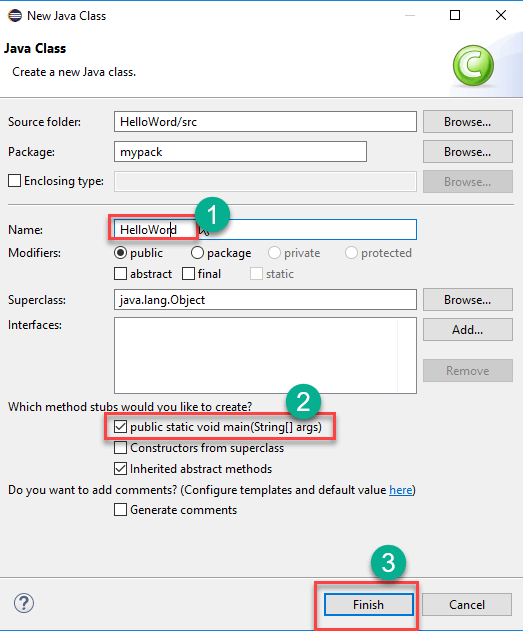
Файл Helloword.java будет создан, как показано ниже:

Шаг 16) Нажмите кнопку «Выполнить».
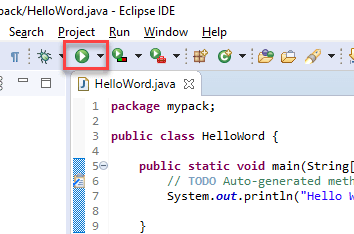
Вывод будет отображаться, как показано ниже.
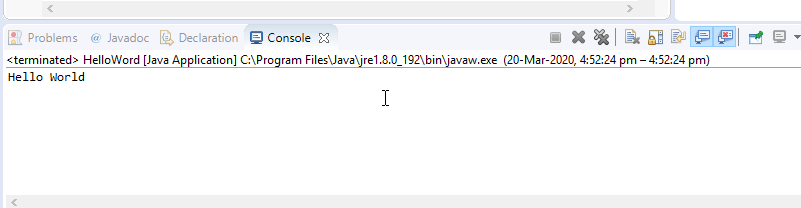
java
- Переменные и литералы Java
- Java-выражения, операторы и блоки
- Java-класс и объекты
- Абстрактный класс Java и абстрактные методы
- Вложенный и внутренний класс Java
- Java бросает и бросает
- Автоупаковка и распаковка Java
- Как бесплатно установить симулятор и редактор VHDL
- Как создать массив объектов в Java
- Java — объект и классы



